管理 Microsoft Dev Box 資源的配額
本文說明如何判斷配額限制和使用量。 它也會說明如何提交支援要求,以增加 Azure 訂用帳戶中 Microsoft Dev Box 的資源數目。
為了確保資源可供客戶使用,Microsoft Dev Box 對訂用帳戶中可使用的每個資源類型數目有限制。 此限制稱為 配額。
開發人員入口網站和 Azure 入口網站 可能會看到與開發人員方塊相關的不同配額類型。 配額類型包括用於建立方塊的 Dev Box vCPU 配額,以及用於 開發人員中心、網路連線和開發 Box 定義的資源限制。
以下是您可能會遇到的配額限制範例:
- 開發方塊可用的 vCPU 數目有限制。 在開發方塊建立期間,您可能會在開發人員入口網站中遇到此配額錯誤。 例如,如果開發方塊使用者遇到 vCPU 配額錯誤,例如 在開發方塊建立期間執行 QuotaExceeded ,可能需要增加此配額。
- 開發人員中心、網路連線和開發方塊定義有預設訂用帳戶限制。 如需詳細資訊,請參閱 Microsoft Dev Box 限制。
當您達到訂用帳戶中的資源限制時,您可以要求增加以延長可用的資源數目。 要求程式可讓 Microsoft Dev Box 小組確保您的訂用帳戶不會涉及任何詐騙或意外的突然大規模部署案例。
必要條件
透過 QMS 判斷開發箱的資源使用量和配額
為了協助您瞭解使用配額的位置和方式,配額管理系統 (QMS) 會在 [我的配額] 頁面上,針對每個訂用帳戶中的資源類型,提供資源使用量的詳細報告。 QMS 為開發箱服務提供數個優點,包括:
- 改善用戶體驗,以方便要求程式。
- 根據閾值,透過自動化加速核准。
- 用來監視現有訂用帳戶中配額使用量的計量。
瞭解影響開發箱資源的配額限制,可協助您規劃未來使用。 您可以檢查 每個資源的預設訂用帳戶限制 、檢視目前的使用量,以及判斷每個區域中保留多少配額。 藉由監視使用配額的速率,您可以規劃並準備要求增加配額,再達到資源的配額限制。
透過QMS要求增加配額
登入 Azure 入口網站,然後移至您想要檢查的訂用帳戶。
在 Azure 入口網站 搜尋列中,輸入配額,然後從結果中選取 [配額]。
在 [配額] 頁面上,選取 [開發方塊]。
檢視每個資源類型的配額使用量和限制。
若要提交計算的配額要求,請選取 [ 新增配額要求]。
提示
若要編輯其他配額並提交要求,請在 [要求調整 ] 欄中選取鉛筆圖示。
在 [ 配額要求 ] 窗格中,輸入您要要求的新配額限制,然後選取 [ 提交]。
Microsoft 會檢閱您的要求,並透過 Azure 入口網站 回應您。
如果您的要求已核准,則會在 Azure 入口網站 中更新新的配額限制。 如果您的要求遭到拒絕,您可以提交含有其他資訊的新要求。
使用支援 + 疑難解答起始支援要求
除了在 Azure 入口網站 中使用配額管理系統 (QMS) 的替代方案,您可以使用支援 + 疑難解答功能來起始支援要求,以增加配額限制。 這項功能提供引導式體驗,可協助您建立配額增加的支援要求。
在 Azure 入口網站 首頁上,選取工具列上的 [支援 + 疑難解答] 圖示(問號)。
在 [ 如何協助您? ] 方塊中,輸入 配額限制,然後選取 [ 移至]。 檢視會更新以顯示 [ 目前選取範圍 ] 區段。
在 [哪一項服務發生問題?] 下拉式清單中,選取 [服務和訂用帳戶限制](配額)。
確認您選擇的 [目前] 選取 範圍,然後選取 [ 下一步]。 檢視會更新以包含建立配額支援要求的選項。
在 [ 服務和訂用帳戶限制(配額)] 區段中,選取 [ 建立支援要求]。
[ 新增支援要求 ] 頁面隨即開啟。 請繼續進行下 一節 ,填寫支援要求窗體。
描述要求的配額增加
請遵循下列步驟來描述您要求的配額增加,並填寫支持表單。
在 [ 新增支援要求 ] 頁面上,於 1。問題描述 索引標籤、設定下列設定,然後選取 [ 下一步]。
設定 值 問題類型 選取 [服務和訂用帳戶限制][配額]。 訂用帳戶 選取套用要求的訂用帳戶。 配額類型 選取 [Microsoft Dev Box]。 選取 [下一步] 之後,此工具會略過 2。建議的解決方案索引標籤,並開啟 3。其他詳細數據索引標籤。此索引標籤包含四個區段:問題詳細數據、進階診斷資訊、支援方法和連絡資訊。
在 3。其他詳細數據索引標籤,請在 [問題詳細數據] 區段中,選取 [輸入詳細數據]。 [ 配額詳細數據 ] 窗格隨即開啟。
在 [ 配額詳細數據 ] 窗格中,設定下列設定:
設定 值 區域 選取您要增加配額的區域。 配額類型 當您選取區域時,Azure 會更新檢視,以顯示所有配額類型的目前使用量和目前限制。 檢視更新之後,將 [ 配額類型 ] 字段設定為您想要增加的配額。 新增總計限制 輸入您想要要求的新總計限制。 這是限制減少嗎? 選取 [是] 或 [否] 。 其他資訊 輸入您要求的任何額外資訊。 選取儲存並繼續。
完成支援要求
若要完成支援要求表單,請設定其餘的設定。 當您準備好時,請檢閱資訊並提交要求。
在 [ 其他詳細數據] 索引標籤的 [進階診斷資訊 ] 區段中,設定下列設定:
設定 值 允許收集進階診斷資訊 選取 [ 是 ] 或 [建議] 或 [否]。 在 [支援方法] 區段中,設定下列設定:
設定 值 支援方案 選取您的支援方案。 嚴重性 選取問題的嚴重性。 慣用連絡方法 選取 [電子郵件] 或 [電話]。 您的可用性 輸入您的可用性。 支援語言 選取您的語言參考。 在 [連絡資訊] 區段中,設定下列設定:
設定 值 名字 輸入您的名字。 姓氏 輸入您的姓氏或姓氏。 Email 輸入您的聯繫人電子郵件。 通知的其他電子郵件 輸入通知的電子郵件。 手機 輸入您的聯繫人電話號碼。 國家/地區 輸入您的位置。 儲存聯繫人變更以取得未來的支援要求。 選取複選框以儲存變更。 選取 [下一步]。
在 4。檢閱 + 建立 索引標籤,檢閱您的資訊。 當您準備好提交要求時,請選取 [ 建立]。
相關內容
- 使用 Microsoft Dev Box 限制,依訂用帳戶類型檢查每個資源類型的預設配額。
- 深入瞭解建立 Azure 支援 要求的一般程式。
![[Azure 入口網站 配額] 頁面的螢幕快照,其中已醒目提示 Microsoft Dev Box。](media/how-to-request-quota-increase/quotas-page.png)
![[Azure 入口網站 配額] 頁面的螢幕快照,其中包含 Microsoft Dev Box 配額。](media/how-to-request-quota-increase/my-quotas-page.png)
![[配額要求] 窗格的螢幕快照,其中顯示 [新增配額要求] 按鈕和 [提交] 按鈕。](media/how-to-request-quota-increase/new-quota-request.png)
![[配額要求] 窗格的螢幕快照,其中顯示要求檢閱訊息。](media/how-to-request-quota-increase/new-quota-request-review.png)
![[配額要求] 窗格的螢幕快照,其中顯示要求結果。](media/how-to-request-quota-increase/new-quota-request-result.png)
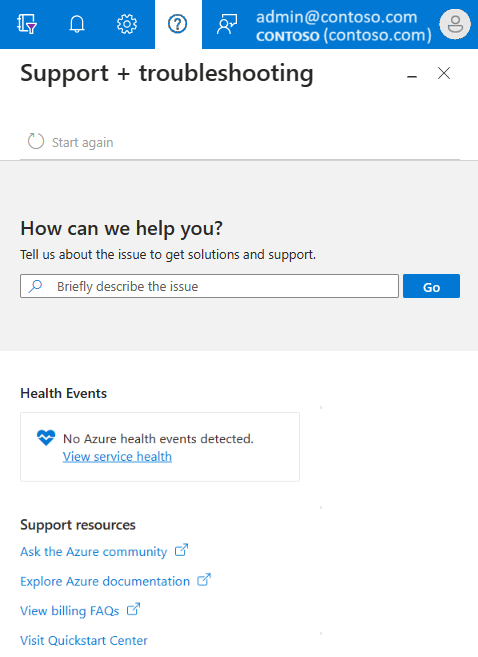
![此螢幕快照顯示如何使用 [目前選取範圍] 區段來協助問題和配額限制答案。](media/how-to-request-quota-increase/help-support-quota-limit.png)
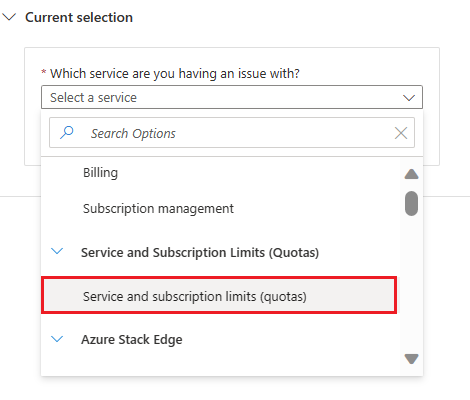
![此螢幕快照顯示已選取 [服務和訂用帳戶限制] 專案,並醒目提示 [下一步] 按鈕。](media/how-to-request-quota-increase/help-support-service-list-next.png)
![此螢幕快照顯示 [服務和訂用帳戶限制]區段,以及醒目提示 [建立支援要求] 按鈕。](media/how-to-request-quota-increase/help-support-result.png)
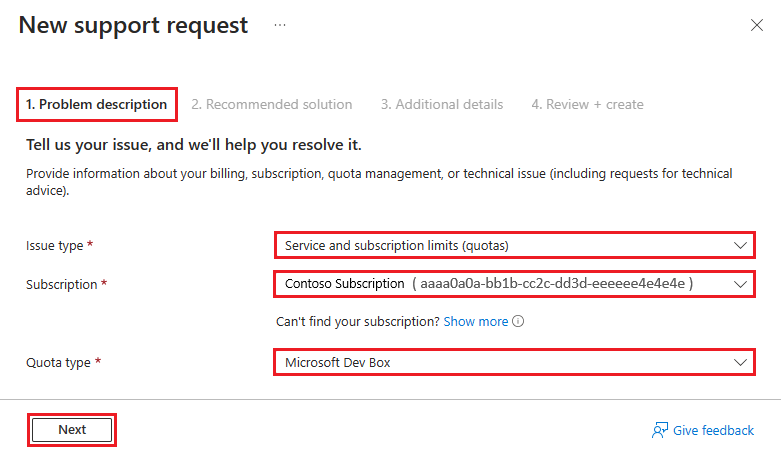
![顯示新支援要求之其他詳細數據索引標籤的螢幕快照,其中已醒目提示 [輸入詳細數據] 連結。](media/how-to-request-quota-increase/help-support-request-additional-details.png)
![[配額詳細數據] 窗格的螢幕快照,其中顯示特定區域所有配額類型的目前使用量和目前限制。](media/how-to-request-quota-increase/quota-details.png)
![此螢幕快照顯示新支援要求的 [進階診斷資訊] 區段。](media/how-to-request-quota-increase/request-advanced-diagnostics-info.png)
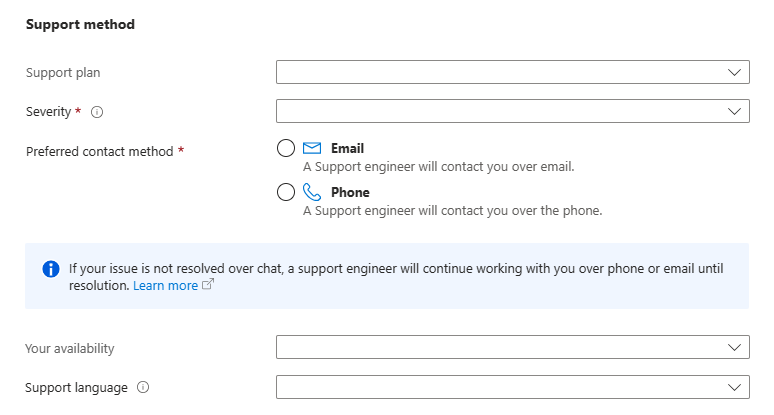
![此螢幕快照顯示新支援要求的 [連絡資訊] 區段和 [下一步] 按鈕。](media/how-to-request-quota-increase/request-contact-info.png)